갤럭시 스마트폰에 기본으로 탑재된 카메라 앱을 사용하다 보면 다른 앱과 충돌이 생기거나 카메라 앱 작동에 오류가 생겨서 기능상의 문제가 발생하는 경우가 있습니다.
카메라 해상도 또는 초점 관련 문제가 발생할 수도 있고 화면이 검은색으로 나타나는 경우등 다른 앱과의 다양한 충돌로 인해서 카메라 앱 오류가 발생하는 경우, 갤럭시 기본 카메라 앱의 설정을 초기화 하거나 앱 자체를 초기화해서 해결할 수 있습니다.
갤럭시 카메라 설정 초기화 방법
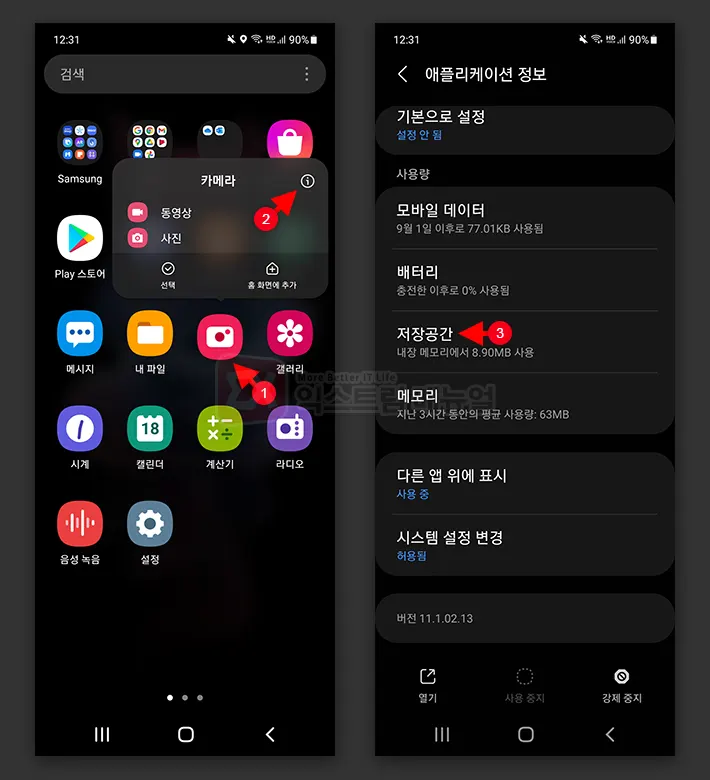
1. 앱스 화면에서 카메라 앱을 길게 터치한 다음 ⓘ 버튼을 터치합니다.
2. 애플리케이션 정보에서 저장공간을 선택합니다.
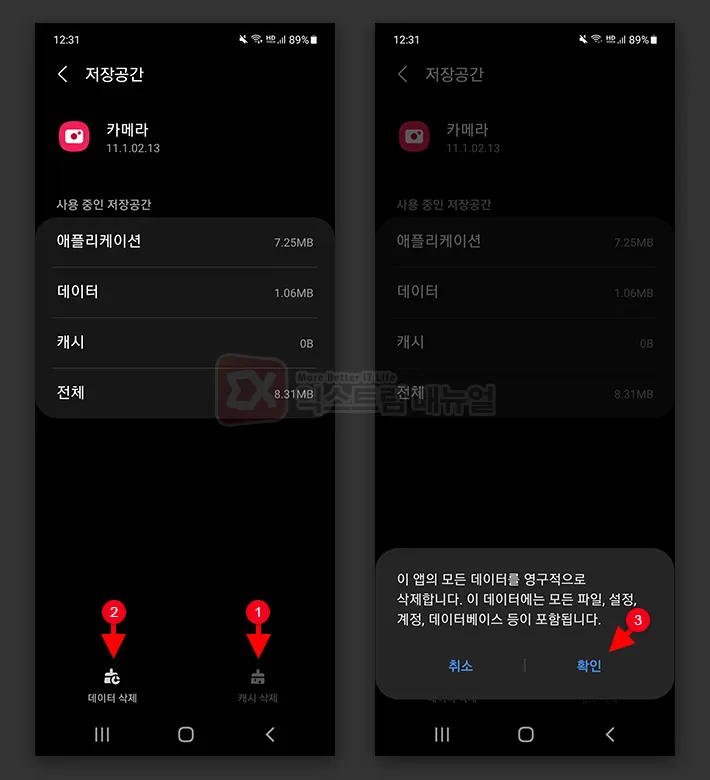
3. 카메라 저장공간 화면 하단의 캐시 삭제, 데이터 삭제를 차례대로 터치합니다.
4. 데이터 삭제시 카메라 앱이 초기화되며 모든 설정 또한 처음과 같은 상태(Factory reset)가 됩니다.
5. 카메라 앱을 다시 시작해서 오류가 해결되었는지 확인합니다.
카메라 앱을 초기화해도 갤러리에 저장된 사진에는 영향이 없으며 카메라에서 설정한 사용자 필터, 화각, 해상도등 카메라 앱 안에서 설정한 모든 정보가 초기화됩니다.
또한 안드로이드 기본 앱에서도 기본 설정이 초기화되서 다른 카메라 앱을 사용한다면 카메라 기능이 연결된 서비스 또는 링크를 터치했을 때 실행할 카메라 앱을 선택할 수 있게 됩니다.



